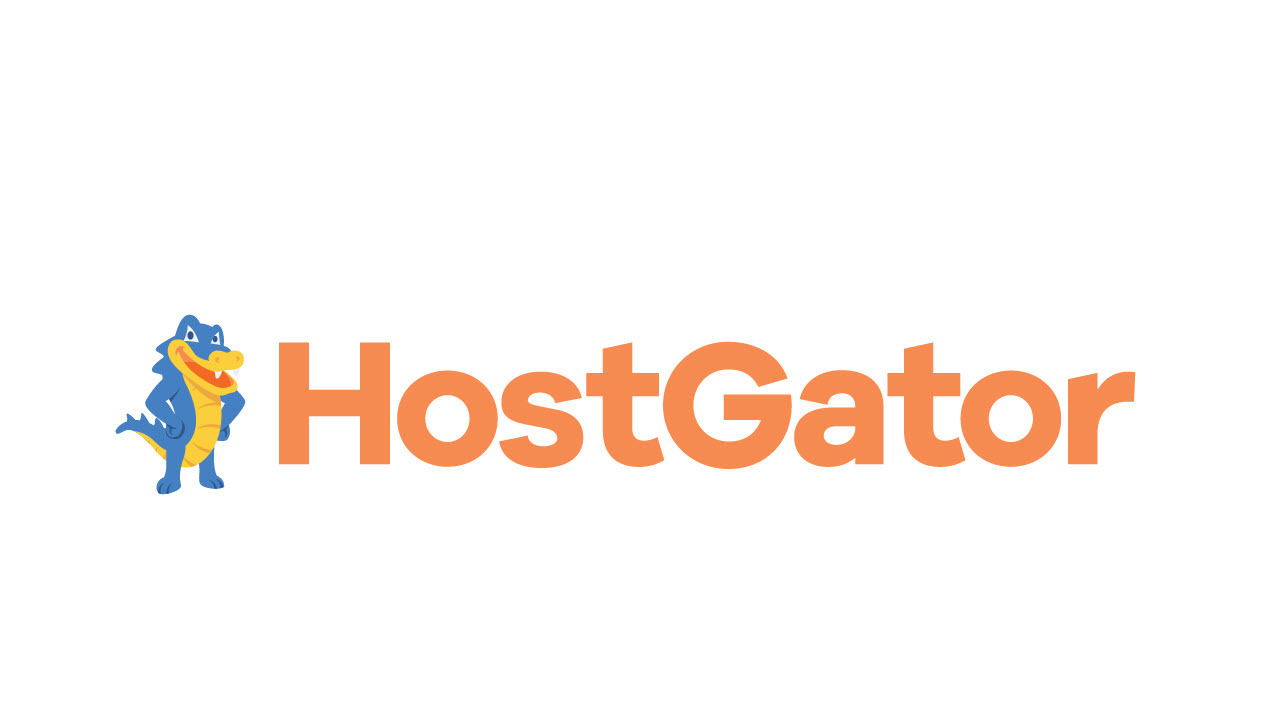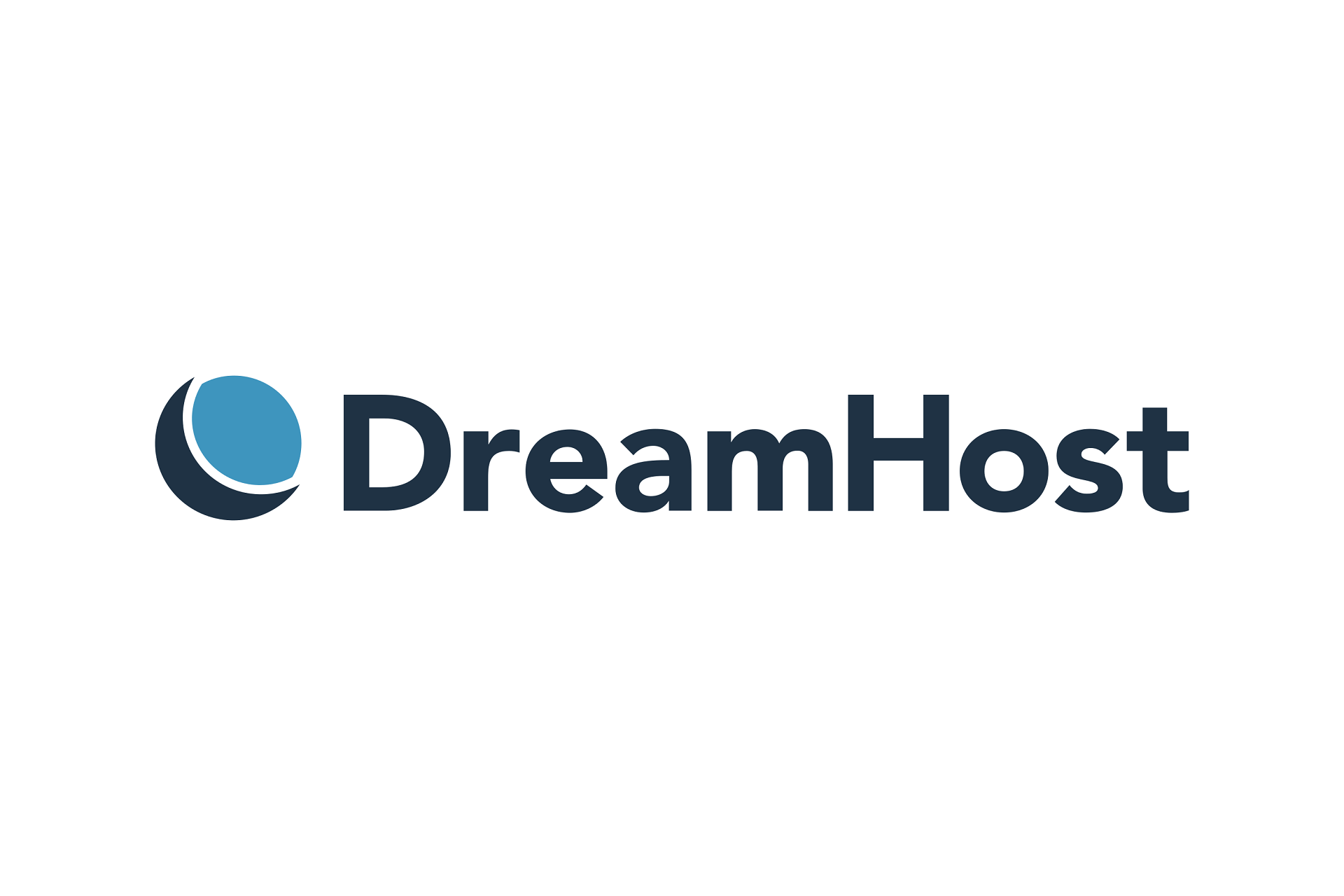Cara Mentransfer Situs Web ke Domain Baru
Diterbitkan: 2022-01-29Semua orang benci bergerak. Apakah Anda sedang bergerak melintasi kota atau di seluruh negeri, tindakan mengepak barang-barang Anda, dan memastikan semuanya berakhir di rumah baru Anda, melelahkan. Hal yang sama berlaku untuk mentransfer situs web Anda dari satu layanan hosting web ke layanan hosting lainnya.
Tidak seperti bergerak di dunia nyata, Anda mungkin tidak tahu cara memindahkan posting blog, gambar, video, dan konten lainnya ke domain baru. Jangan khawatir; kami akan memandu Anda melalui langkah-langkah yang diperlukan untuk membuat prosesnya sesederhana mungkin.
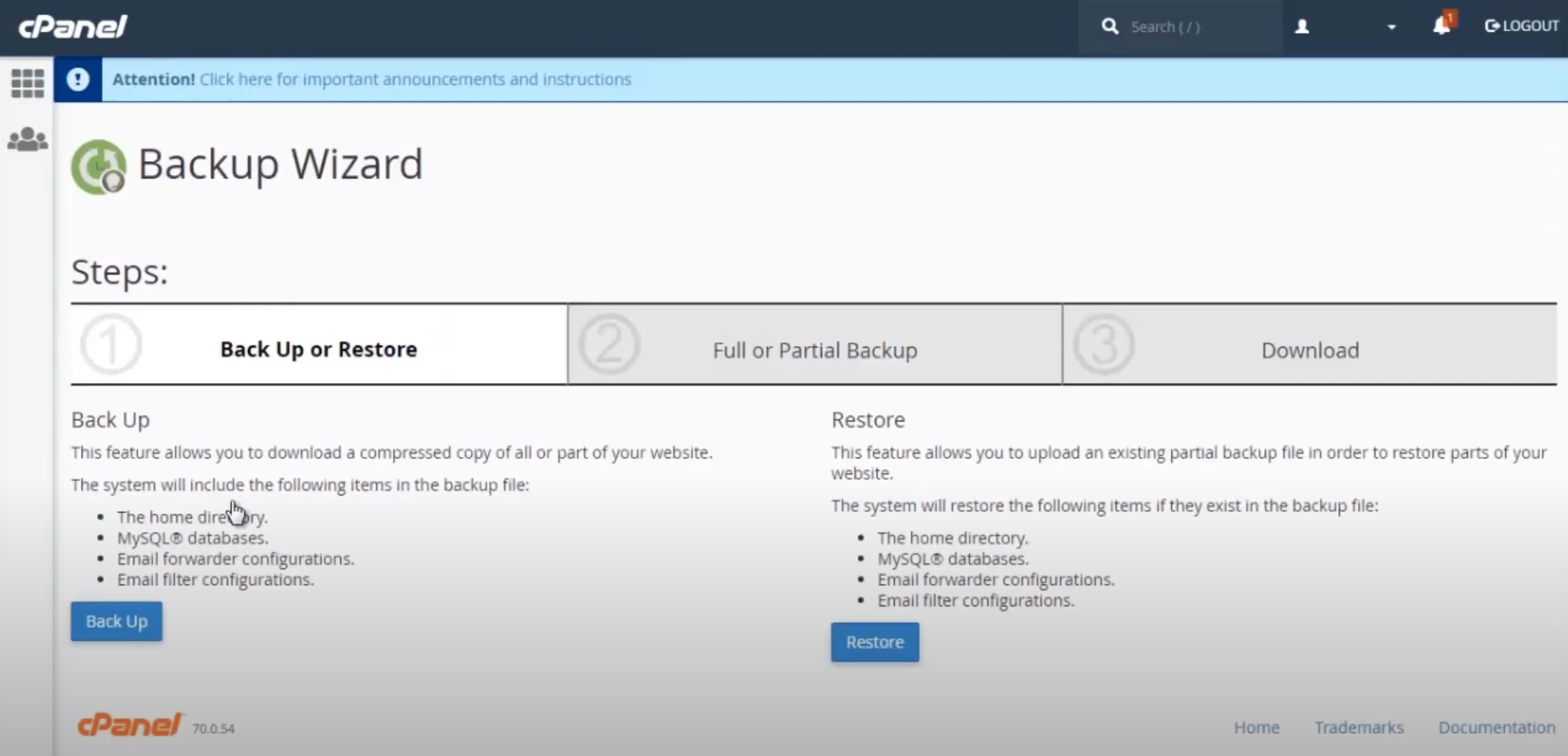
1. Cadangkan Situs Web Anda
Kami berasumsi bahwa Anda telah menemukan host web dan nama domain baru untuk situs Anda. Sekarang, Anda harus mengemasi semuanya untuk bergerak. Dalam hal ini, itu berarti mencadangkan situs web Anda. Ada tiga cara utama untuk melakukan ini.
Metode WordPress
Jika Anda bekerja dengan situs web yang didukung WordPress, Anda memerlukan plugin WordPress untuk menyelesaikan semuanya. Duplikator, UpdraftPlus, dan Migrasi WP All-in-One hanyalah tiga dari banyak opsi. Plug-in yang mudah digunakan ini memungkinkan Anda membuat cadangan situs WordPress hanya dengan beberapa klik. Menggunakan Duplikator, misalnya, Anda harus:
Klik "Paket" dan kemudian "Buat Baru." Ini membuat paket yang berisi semua situs Anda dan elemen WordPress, ditambah penginstal.
Unduh paket arsip situs.
Gunakan penginstal untuk membuka paket arsip di lingkungan hosting baru Anda.
Layanan Hosting Web Berperingkat Teratas, Teruji
Metode cPanel
Tingkat selanjutnya adalah menggunakan panel kontrol situs web. Banyak web host populer menggunakan cPanel, misalnya, untuk mengelola file. Berikut cara melakukannya:
Di dalam cPanel, navigasikan ke bagian "File" dan klik "Backup Wizard."
Buat sebagian cadangan direktori home Anda, database MySQL, dan penerus email. Dalam kerutan yang aneh, Anda tidak ingin membuat cadangan lengkap, karena Anda tidak dapat benar-benar memulihkannya.
Arahkan ke cPanel host web baru. Pulihkan setiap file cadangan, satu per satu.
Metode FTP
Jika Anda terbiasa bekerja di backend situs, Anda dapat membuat cadangan file situs Anda melalui File Transfer Protocol (FTP) dan phpMyAdmin. Anda dapat melakukan pencadangan FTP dengan klien FTP mana pun—kami merekomendasikan FileZilla. Selain itu, Anda harus memiliki kredensial masuk situs lama. Berikut cara melakukannya:
Masuk dengan klien FTP—atau gunakan Pengelola File bawaan ke banyak panel kontrol—dan unduh konten folder “Public_HTML”.
Kemudian Anda akan ingin menemukan phpMyAdmin; biasanya di bagian "Database" panel kontrol Anda. Klik tab "Ekspor", "Cepat" sebagai metode Ekspor, dan "SQL" sebagai formatnya.
Klik "Pergi." Melakukannya akan membuat file database yang secara otomatis diunduh ke PC Anda.
Balikkan kedua proses di domain baru Anda.

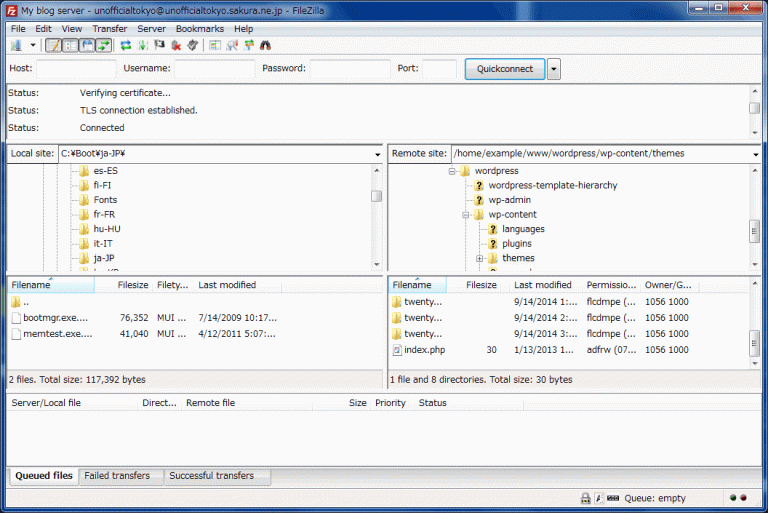
2. Periksa Pengaturan DNS Anda
Apakah Anda memperoleh nama domain baru dari pencatat domain independen? Apakah domain baru datang sebagai bagian dari paket hosting web? Apapun, pastikan bahwa pengaturan sistem nama domain (DNS) Anda sudah benar.
Catatan DNS mengikat nama domain Anda ke situs web dan server Anda. Catatan DNS ini biasanya dalam bentuk alamat IP, subset dari empat angka (104.17.210.9, misalnya). Ada juga server nama umum yang datang dalam bentuk URL. Anda akan mendapatkan ini dari penyedia hosting web Anda. Jika registrar dan host web Anda sama, Anda dapat melewati langkah ini. Jika tidak, Anda harus menambahkan informasi tersebut ke pencatat nama domain Anda. Berikut cara melakukannya:
Masuk ke akun server domain baru Anda dan periksa detail server. Ini akan berada di tempat yang berbeda pada setiap penyedia hosting. Ini harus mencakup catatan DNS dan server nama Anda.
Masuk ke pencatat domain Anda dan edit catatan DNS dan server nama agar sesuai dengan domain baru Anda.
Tunggu, karena prosesnya bisa memakan waktu 24-48 jam.
3. Transfer File ke Domain Baru
Langkah ini pada dasarnya kebalikan dari langkah pertama. Anda memerlukan arsip semua file dari direktori situs asli Anda, serta database, yang memberi tahu server web Anda ke mana semua konten pergi. Sangat penting untuk memastikan keduanya berada di tempat yang tepat.
Pertama, Anda perlu memastikan bahwa sudah ada database yang dibuat di situs baru. (Untuk situs WordPress, ini biasanya wp-config.php.) Kemudian, dengan menggunakan phpMyAdmin, impor konten file arsip ke dalam database yang ada. Pilih opsi "Impor" di phpMyAdmin, pilih file di PC Anda, dan klik "Pergi." Ini harus mengimpor semua entri database dari situs lama Anda ke yang baru. Sekarang, Anda dapat mentransfer file situs Anda.
Cara Mentransfer File Menggunakan WordPress
Anda harus menggunakan penginstal dan paket arsip yang Anda unduh pada langkah pertama.
Gunakan klien FTP atau Pengelola File bawaan untuk terhubung ke host web baru Anda
Klik penginstal untuk memulai proses pemulihan.
UpdraftPlus dan plugin serupa mungkin memiliki opsi kloning atau migrasi yang memungkinkan Anda memulihkan semuanya dari file di PC Anda.
Cara Mentransfer File Menggunakan cPanel
Jika Anda menggunakan rute cPanel, cukup buka Wizard Pencadangan di domain baru Anda dan pulihkan situs Anda dari file yang dibuat sebelumnya. Ini adalah opsi "tanpa repot, tanpa repot".
Cara Mentransfer File Menggunakan FTP
Gunakan klien FTP atau Pengelola File bawaan situs untuk terhubung ke host web baru Anda.
Unggah file dari arsip direktori beranda situs lama Anda ke direktori beranda host baru.
Unggah file basis data Anda. File database harus ada di server untuk langkah selanjutnya, jadi unggah sekarang.
4. Pastikan untuk Mengarahkan Halaman
Jika Anda ingin lalu lintas menuju domain lama Anda menuju ke domain baru Anda, Anda perlu mengarahkan ulang situs lama ke situs baru. Jika tidak, orang akan melihat kesalahan 404 Halaman Tidak Ditemukan saat mereka mencoba menjangkau situs Anda di domain lama. Ikuti langkah-langkah ini untuk menyiapkan pengalihan Anda:
Gunakan FTP atau File Manager untuk terhubung ke registrar domain lama atau akun hosting Anda.
Edit file .htaccess. Ini akan berada di direktori home Anda, atau di direktori yang sama dengan folder wp-admin Anda untuk pengguna WordPress.
Buka file .htaccess dan tambahkan kode berikut:
#Options +FollowSymLinksRewriteEngine onRewriteRule ^(.*)$ http://www.newsite.com/$1 [R=301,L]
Ganti “newsite.com” dengan nama domain baru Anda.
Sekarang, nama domain lama Anda harus dialihkan ke yang baru. Jika tidak, Anda harus menghubungi tim dukungan teknis layanan hosting lama Anda untuk mendapatkan bantuan.
5. Perbaiki Tautan yang Rusak
Jika Anda melakukan semuanya dengan benar, tautan situs baru akan berfungsi. Beberapa tautan mungkin mengarah ke situs web lama Anda yang sudah tidak ada lagi, jadi gunakan Pemeriksa Tautan w3C, Pemeriksa Tautan Mati, atau Pemeriksaan Tautan Dr. untuk menemukan tautan yang rusak itu. Anda harus memperbaiki setiap tautan mati satu per satu, mengedit lokasinya dengan tangan. Ini sepadan dengan usaha.
6. Beri tahu Google Tentang Transfer Situs
Langkah terakhir adalah memberi tahu Google tentang rumah baru Anda! Anda dapat melakukannya menggunakan beberapa alat Google sendiri.
Direkomendasikan oleh Editor Kami
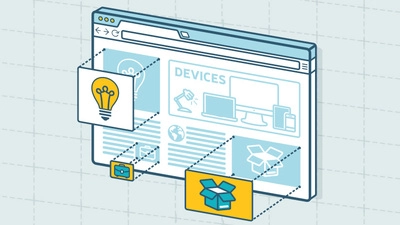


Jika Anda menggunakan Google Search Console dengan domain lama, klik ikon roda gigi, lalu pilih “Ubah Alamat”.
Masukkan nama domain baru Anda di sini, dan biarkan Google menangani pengalihan lalu lintas pencarian.
Anda juga ingin memiliki peta situs XML untuk domain baru Anda. Jika Anda menggunakan WordPress, berikut cara mewujudkannya.
Instal plugin Yoast SEO. Plugin akan secara otomatis membuat peta situs XML di: http://newsite.com/sitemap_index.xml. Itu dia!
Jika Anda tidak menggunakan situs yang didukung WordPress, ada opsi lain.
Kunjungi XML-Sitemaps.com untuk menghasilkan satu untuk situs web baru Anda.
Unduh file yang dibuat, lalu gunakan klien FTP atau Manajer File untuk mengunggah file ke direktori beranda situs Anda. File harus “sitemap.xml,” yang berarti URL-nya adalah: http://newsite.com/sitemap.xml
Kemudian di bawah Google Search Console, Anda ingin mengklik "Peta Situs" di bawah bagian "Indeks". Kemudian Anda dapat menambahkan URL mana saja di atas dan klik "Kirim."
Sekarang, Google dapat merayapi situs web Anda dengan mudah.
7. Periksa Situs Anda
Langkah terakhir adalah yang mudah: Periksa domain baru Anda! Luangkan waktu untuk mengeklik di sekitar situs Anda untuk memastikan semua pos, gambar, dan video berada di lokasi yang benar. Perbaiki item yang hilang di backend Anda.
Jika Anda memiliki situs yang cukup populer, mungkin Anda perlu memberi tahu komunitas Anda tentang perubahan domain. Anda mungkin mengalami gangguan layanan saat proses migrasi berlanjut, dan sebaiknya beri tahu pengunjung Anda alasannya. Apapun, selamat datang di rumah baru Anda di web.
Untuk informasi lebih lanjut tentang hosting web, lihat Kursus Terbaik untuk Mempelajari Cara Membuat Situs Web. Setelah situs Anda aktif, gunakan 10 Tip SEO Mudah Tapi Kuat ini untuk meningkatkan lalu lintas.